TeraTermで自動ログインを実現する手順
updated@2025-12-21
旧PCのファイルを整理していたときに偶然見つけたメモがあったので,記事にして共有しときます.
手順
- TeraTermのデスクトップ<span class="bold">ショートカット</span>の「<span class="bold">プロパティ</span>」を開く
- 「ショートカット」タブの「<span class="bold">リンク先</span>」に以下を追記
接続先のアドレス:ポート番号 /ssh2 /KR=UTF8 /KT=UTF8 /auth=password /user=ユーザ名 /passwd=パスワード(次章の例見たほうがわかりやすいかも)
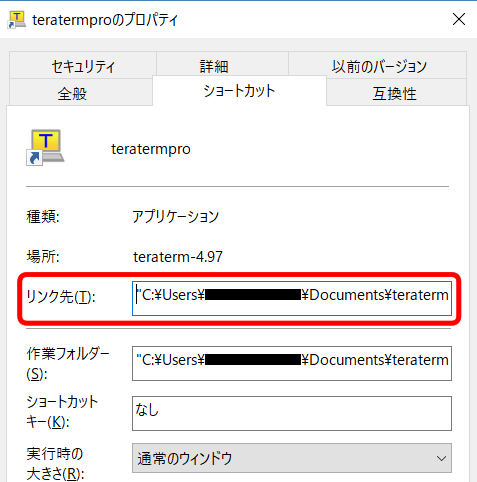
なお,公開鍵認証の場合はauth=passwordの部分をauth=publickeyに,passwd=パスワードの部分をkeyfile=公開鍵ファイルのアドレスにすればいい.
例
C:\Program Files (x86)\teraterm\ttermpro.exe” 192.168.0.2:22 /ssh2 /KR=UTF8 /KT=UTF8 /auth=password /user=alice /passwd=loveBobxoxo
アドレスにスペースが含まれている場合,アドレスをダブルクォーテーションで挟めばよい.
"C:\Users\daichi furukawa\Documents\teraterm-4.97\ttermpro.exe" 202.23.194.146:2299 /ssh2 /KR=UTF8 /KT=UTF8 /auth=publickey /user=hi17furukawa /keyfile="C:\Users\daichi furukawa\.ssh\id_rsa"
おわりに
Rlogin使え
ドラッグ&ドロップでファイル送受信できるしうれしいこといっぱい
くわしくは↓
スポンサーリンク